Utilisation du capteur cardiaque portable MAX30100 avec Arduino
Composants et fournitures
| × | 1 | ||||
 |
| × | 1 |
Applications et services en ligne
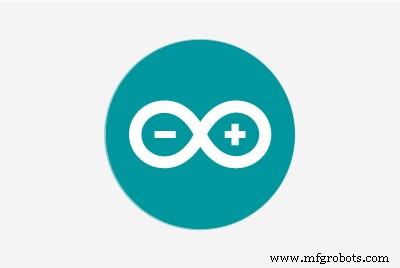 |
| |||
|
À propos de ce projet
Câblage du Breakout à votre Arduino
La connexion avec la carte Arduino est la suivante :
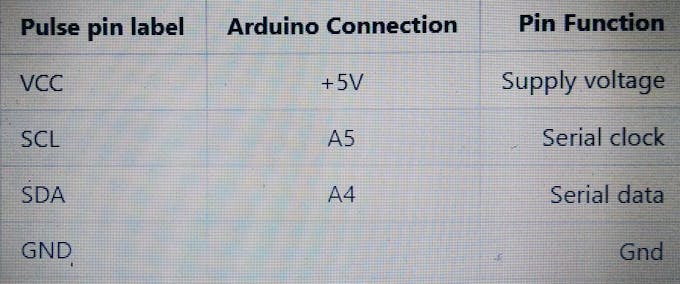
Processing est un logiciel de visualisation de données, existant depuis 2001, utilisé aussi bien par les artistes que par les scientifiques. C'est un framework de codage open source basé sur Java. Si vous êtes familier avec l'environnement Arduino, l'IDE de traitement est similaire et vous n'aurez pas beaucoup de courbe d'apprentissage à gravir !
Voici les étapes pour exécuter le code :
1. Téléchargez le traitement pour votre système d'exploitation
Téléchargez la dernière version de Processing IDE à partir du lien
- MAC
- Linux 32 bits
- Linux 64 bits
- Windows 32 bits
- Windows 64 bits
Une fois téléchargé, décompressez l'archive et installez l'application selon votre système d'exploitation.
2. Téléchargez le code de traitement pour la visualisation de l'oxymètre de pouls
une. Téléchargez les fichiers et répertoires nécessaires ou clonez sur votre bureau depuis GitHub.
b. Décompresser l'archive devrait créer un dossier nommé Pulse qui contient le code de visualisation.
c. Localisez le répertoire Processing sketchbook sur votre ordinateur. Cela aurait dû être créé automatiquement lorsque vous avez installé le traitement. Selon votre système d'exploitation, le chemin sera le suivant :
- Sous Windows :C:/Mes documents/Traitement/
- Sur MAC :/Users/your_user_name/Documents/Processing/
- Sous Linux :/Home/your_user_name/sketchbook/
Remarque : Ce répertoire apparaît en tant que "Traitement" sous Windows/Mac et s'appelle "Sketchbook" sous Linux. Créez un sous-répertoire nommé "bibliothèques" s'il n'en existe pas déjà.
ré. Depuis le répertoire "Pulse" mentionné ci-dessus, copiez/déplacez le contenu du dossier Pulse-master/Processing/ces_view_oximeter vers le répertoire Processing sketchbook qui est également mentionné ci-dessus (Localisez le Processing sketchbook)
e. Enfin, copiez les répertoires G4P de Pulse-master\Processing\libraries et collez-les dans le répertoire des bibliothèques de votre carnet de croquis Processing.
F. Vous êtes maintenant prêt à visualiser votre première forme d'onde PPG et votre lecture de SpO2 à partir du Pulse !
3. Ouvrez le traitement et lancez le ces_view_oximeter
une. Si Processing IDE était ouvert, fermez-le et rouvrez-le pour actualiser les bibliothèques et les esquisses. Les référentiels ne sont pas actualisés si l'EDI était ouvert pendant la mise à jour des esquisses et des bibliothèques.
b. Double-cliquez sur l'un des fichiers .pde dans le répertoire ces_view_oximeter pour ouvrir tout le code de l'oxymètre de pouls dans l'IDE de traitement.
c. Si tout ce qui a été fait jusqu'à présent était bon, cliquer sur le bouton "Exécuter" dans le coin supérieur gauche de l'IDE devrait exécuter le code ! Si ce n'est pas le cas, assurez-vous d'avoir correctement installé vos bibliothèques.
ré. Une fois l'interface graphique en cours d'exécution, sélectionnez le port de connexion avec le blindage de l'oxymètre de pouls dans la liste déroulante "SELECT PORT" comme indiqué dans la figure ci-dessous
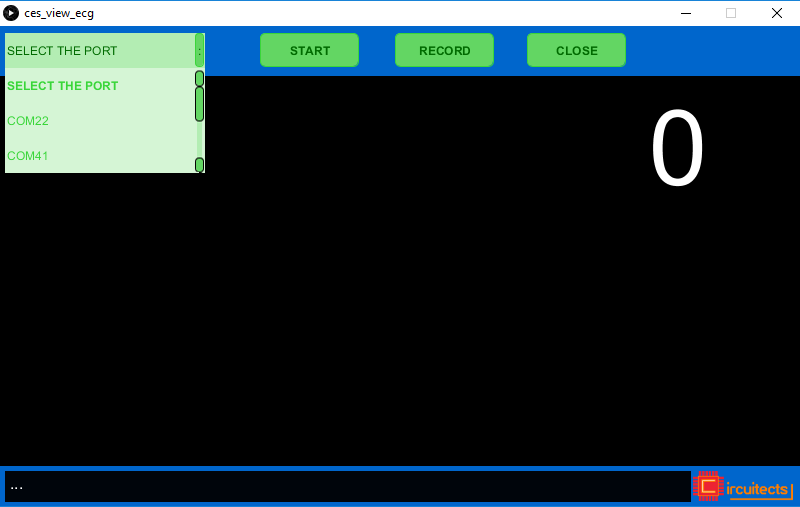
e. Une fois que la sélection du port est appropriée, le bouton START est activé. Cliquez sur "START" pour lancer la visualisation
F. Vous devriez voir les ondes PPG (ROUGE et IR) générées avec les valeurs obtenues à partir du pouls comme indiqué ci-dessous.
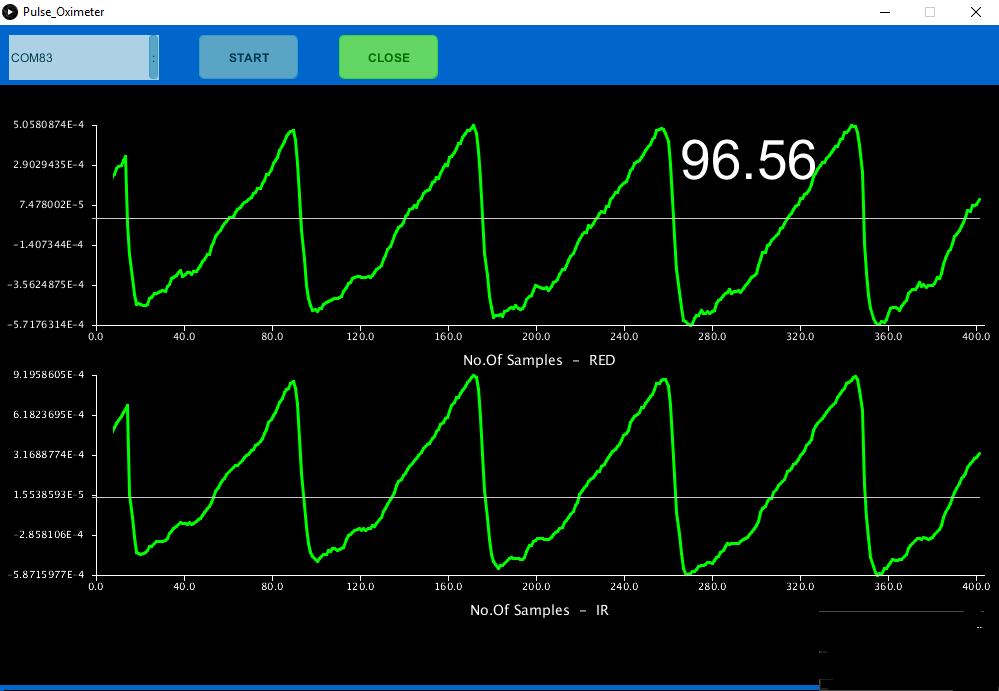
Code
Bibliothèque Arduino
https://github.com/Protocentral/PulseSchémas
Schémas et fichiers de conception
https://github.com/Protocentral/PulseProcessus de fabrication
- L'intégration des données du capteur avec le microprocesseur Raspberry Pi
- Capteur de portée à ultrasons HC-SR04 sur le Raspberry Pi
- Utilisation du capteur radar pulsé A111 avec un Raspberry Pi
- Utilisation de la carte PSoC 6 Pioneer avec le Pioneer IoT Add-on Shield
- Variation des lumières avec PWM à l'aide du bouton-poussoir
- Capturer les gouttes d'eau avec Arduino
- Système de présence utilisant Arduino et RFID avec Python
- Capteur DHT11 avec LED et haut-parleur piézo
- Système robotique de détection humaine utilisant Arduino Uno



